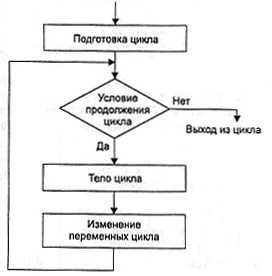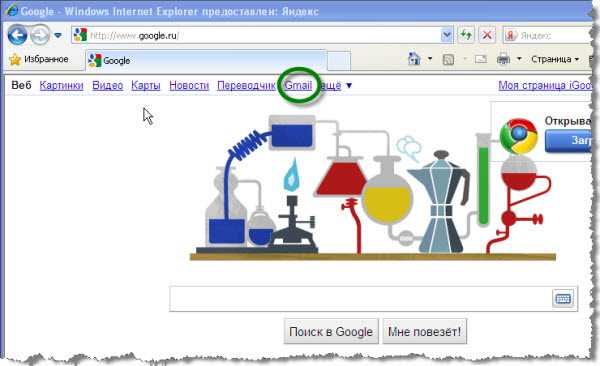Iis настройка ftp
Практическое руководство. Создание и настройка FTP-узлов в службах IIS 6.0
Эта документация перемещена в архив и не поддерживается.
Обновлен: Ноябрь 2007
Протокол передачи файлов (FTP) — стандартный протокол для передачи файлов с одного компьютера на другой через сеть Internet. Файлы хранятся на сервере, который использует серверное программное обеспечение FTP. Удаленные компьютеры могут подключаться к серверу, используя протокол FTP, и считывать файлы с сервера или копировать файлы на сервер. FTP-сервер похож на HTTP-сервер (то есть веб-сервер) в том смысле, что с ним также можно обмениваться информацией, используя протокол IP. Однако FTP-сервер не поддерживает веб-страницы; он только передает и получает файлы от удаленных компьютеров.
Можно настроить службы IIS таким образом, чтобы они играли роль FTP-сервера. Это позволит другим компьютерам подключаться к серверу и копировать файлы на сервер и с сервера. Например, если вы размещаете веб-узлы на своем компьютере и хотите разрешить удаленным пользователям подключаться к своему компьютеру и копировать файлы на сервер, то можете настроить службы IIS таким образом, чтобы они выполняли роль FTP-сервера.
Обычно учетные данные для подключения по протоколу FTP передаются как открытый текст и не шифруются при передаче. Рекомендуется использовать FTP с анонимным доступом или обычной проверкой подлинности. Дополнительную информацию см. в разделах «Обеспечение безопасности FTP-узлов» и «Стандартные способы проверки подлинности в службах IIS 6.0» Технического справочника IIS. |
Помимо роли веб-сервера, службы IIS могут выступать также и как FTP-сервер. Служба FTP не установлена по умолчанию в службах IIS. Таким образом, чтобы использовать службы IIS в качестве FTP-сервера, необходимо установить службу FTP. Дополнительную информацию об установке и настройке служб IIS в качестве FTP-сервера см. справочную документацию, которая входит в службы IIS, или раздел «Настройка FTP-узлов» в Техническом справочнике IIS.
Необходимо наличие компакт-диска Windows. |
Для установки FTP-сервера при помощи служб IIS
Нажмите кнопку Пуск, выберите Панель управления, а затем Установка и удаление программ.
Выберите Добавление и удаление компонентов Windows.
В диалоговом окне Мастер компонентов Windows, если вы используете как минимум ОС Windows Server 2003, последовательно выберите Сервер приложений и Подробные сведения.
Нажмите Службы IIS и затем Подробные сведения.
В диалоговом окне Службы IIS установите флажок Служба FTP и нажмите ОК.
В диалоговом окне Мастер компонентов Windows нажмите Далее. Если требуется, вставьте компакт-диск с ОС Windows.
После завершения процесса установки можно использовать службу FTP со службами IIS.
После установки FTP-сервера необходимо создать структуру папок для сервера. По умолчанию корневой папкой FTP-сервера будет папка: C:\inetpub\ftproot.
Корневая папка службы FTP для FTP-сервера играет ту же роль, что и папка C:\inetpub\wwwroot для веб-сервера.
Необходимо создать физические папки, в которых будут храниться файлы. Такими папками могут быть вложенная папка корневого каталога службы FTP или любая другая папка компьютера. Затем создайте виртуальный корневой каталог, или псевдоним, который будет использовать FTP-сервер для указания на физическую папку, в которой будут храниться файлы.
Для настройки папки службы FTP и виртуального корневого каталога
Создайте новую папку для хранения файлов. Папке можно дать любое имя. Например, назовите новую папку ExampleFtpFiles, тогда путь к ней будет таким: C:\inetpub\ftproot\ExampleFtpFiles.
В Windows, из меню Администрирование выберите пункт Службы IIS.
Примечание. В Windows XP можно кликнуть правой кнопкой мыши пункт Мой компьютер из меню Пуск или на рабочем столе, а затем выбрать пункт Управление. В диалоговом окне Управление компьютером разверните узел Службы и приложения.
Откройте узел для данного компьютера, а затем откройте узел FTP-узлы.
Кликните правой кнопкой мыши узел FTP-узел по умолчанию, нажмите Создать и Виртуальный каталог.
В мастере Создание виртуальных каталогов укажите псевдоним (или имя), которое пользователи могут использовать для получения доступа к папке FTP, созданной на этапе 1. Можно задать любое имя. Часто удобнее всего в качестве имени псевдонима использовать имя каталога, поэтому виртуальный каталог может быть назван ExampleFtpFiles.
Для пути напечатайте путь или перейдите к каталогу из этапа 1, например Inetpub\ftproot\ExampleFtpFiles.
Для разрешений доступа укажите Чтение и нажмите Далее, чтобы завершить работу мастера.
Примечание. Не включайте разрешения на Запись, если только вы не знаете, как защитить ваш FTP-сервер услуг IIS. Дополнительную информацию см. в разделе «Обеспечение безопасности FTP-узлов» в Техническом справочнике IIS.
Необходимо также предоставить пользователям разрешения на чтение информации в папке и на запись в папку информации.
Чтобы установить разрешения для папки службы FTP
В Windows, из меню Администрирование выберите пункт Службы IIS.
Примечание. В Windows XP можно кликнуть правой кнопкой мыши пункт Мой компьютер из меню Пуск или на рабочем столе, а затем выбрать пункт Управление. В диалоговом окне Управление компьютером разверните узел Службы и приложения.
Откройте узел для данного компьютера, откройте узел FTP-узлы, а затем откройте узел FTP-узел по умолчанию.
Кликните правой кнопкой мыши узел виртуального каталога для определенной папки службы FTP (например, ExampleFtpFiles) и нажмите Разрешения.
На вкладке Безопасность выберите или добавьте вашу учетную запись и присвойте разрешение на Изменение.
Будут установлены разрешения NTFS. Для задания ограничений IP-протокола кликните правой кнопкой мыши по имени папки, выберите пункт Свойства и добавьте ограничения на вкладку Безопасность каталога. Дополнительную информацию см. в разделе «Управление доступом в службах IIS 6.0» Технического справочника IIS.
Закройте диалоговое окно Свойства.
Чтобы веб-сервер мог получить доступ к корневому каталогу службы FTP, обычно создается виртуальный каталог для веб-сервера, соответствующий FTP-узлу. Имя виртуального каталога веб-сервера может быть таким же, как имя виртуального каталога FTP-сервера, однако это необязательно.
Чтобы создать виртуальный каталог веб-сервера
В диалоговом окне Службы IIS разверните узел Веб-узлы.
Кликните правой кнопкой мыши узел Веб-узел по умолчанию, нажмите Создать и Виртуальный каталог.
В мастере задайте псевдоним, который пользователи будут использовать с протоколом http:// для доступа к файлам в папке FTP. Он может быть тем же, что и псевдоним службы FTP, например, ExampleFtpFiles.
Для пути напечатайте путь или перейдите к каталогу службы FTP, например C:\inetpub\ftproot\ExampleFtpFiles.
Для разрешений доступа выберите Чтение и Выполнение сценариев.
Нажмите Готово, чтобы создать виртуальный каталог и закрыть мастер.
technet.microsoft.com
Практическое руководство. Создание и настройка FTP-узлов в службах IIS 6.0
Обновлен: Ноябрь 2007
Протокол передачи файлов (FTP) — стандартный протокол для передачи файлов с одного компьютера на другой через сеть Internet. Файлы хранятся на сервере, который использует серверное программное обеспечение FTP. Удаленные компьютеры могут подключаться к серверу, используя протокол FTP, и считывать файлы с сервера или копировать файлы на сервер. FTP-сервер похож на HTTP-сервер (то есть веб-сервер) в том смысле, что с ним также можно обмениваться информацией, используя протокол IP. Однако FTP-сервер не поддерживает веб-страницы; он только передает и получает файлы от удаленных компьютеров.
Можно настроить службы IIS таким образом, чтобы они играли роль FTP-сервера. Это позволит другим компьютерам подключаться к серверу и копировать файлы на сервер и с сервера. Например, если вы размещаете веб-узлы на своем компьютере и хотите разрешить удаленным пользователям подключаться к своему компьютеру и копировать файлы на сервер, то можете настроить службы IIS таким образом, чтобы они выполняли роль FTP-сервера.
Обычно учетные данные для подключения по протоколу FTP передаются как открытый текст и не шифруются при передаче. Рекомендуется использовать FTP с анонимным доступом или обычной проверкой подлинности. Дополнительную информацию см. в разделах «Обеспечение безопасности FTP-узлов» и «Стандартные способы проверки подлинности в службах IIS 6.0» Технического справочника IIS. |
Помимо роли веб-сервера, службы IIS могут выступать также и как FTP-сервер. Служба FTP не установлена по умолчанию в службах IIS. Таким образом, чтобы использовать службы IIS в качестве FTP-сервера, необходимо установить службу FTP. Дополнительную информацию об установке и настройке служб IIS в качестве FTP-сервера см. справочную документацию, которая входит в службы IIS, или раздел «Настройка FTP-узлов» в Техническом справочнике IIS.
Необходимо наличие компакт-диска Windows. |
Для установки FTP-сервера при помощи служб IIS
Нажмите кнопку Пуск, выберите Панель управления, а затем Установка и удаление программ.
Выберите Добавление и удаление компонентов Windows.
В диалоговом окне Мастер компонентов Windows, если вы используете как минимум ОС Windows Server 2003, последовательно выберите Сервер приложений и Подробные сведения.
Нажмите Службы IIS и затем Подробные сведения.
В диалоговом окне Службы IIS установите флажок Служба FTP и нажмите ОК.
В диалоговом окне Мастер компонентов Windows нажмите Далее. Если требуется, вставьте компакт-диск с ОС Windows.
После завершения процесса установки можно использовать службу FTP со службами IIS.
После установки FTP-сервера необходимо создать структуру папок для сервера. По умолчанию корневой папкой FTP-сервера будет папка: C:\inetpub\ftproot.
Корневая папка службы FTP для FTP-сервера играет ту же роль, что и папка C:\inetpub\wwwroot для веб-сервера.
Необходимо создать физические папки, в которых будут храниться файлы. Такими папками могут быть вложенная папка корневого каталога службы FTP или любая другая папка компьютера. Затем создайте виртуальный корневой каталог, или псевдоним, который будет использовать FTP-сервер для указания на физическую папку, в которой будут храниться файлы.
Для настройки папки службы FTP и виртуального корневого каталога
Создайте новую папку для хранения файлов. Папке можно дать любое имя. Например, назовите новую папку ExampleFtpFiles, тогда путь к ней будет таким: C:\inetpub\ftproot\ExampleFtpFiles.
В Windows, из меню Администрирование выберите пункт Службы IIS.
Примечание. В Windows XP можно кликнуть правой кнопкой мыши пункт Мой компьютер из меню Пуск или на рабочем столе, а затем выбрать пункт Управление. В диалоговом окне Управление компьютером разверните узел Службы и приложения.
Откройте узел для данного компьютера, а затем откройте узел FTP-узлы.
Кликните правой кнопкой мыши узел FTP-узел по умолчанию, нажмите Создать и Виртуальный каталог.
В мастере Создание виртуальных каталогов укажите псевдоним (или имя), которое пользователи могут использовать для получения доступа к папке FTP, созданной на этапе 1. Можно задать любое имя. Часто удобнее всего в качестве имени псевдонима использовать имя каталога, поэтому виртуальный каталог может быть назван ExampleFtpFiles.
Для пути напечатайте путь или перейдите к каталогу из этапа 1, например Inetpub\ftproot\ExampleFtpFiles.
Для разрешений доступа укажите Чтение и нажмите Далее, чтобы завершить работу мастера.
Примечание. Не включайте разрешения на Запись, если только вы не знаете, как защитить ваш FTP-сервер услуг IIS. Дополнительную информацию см. в разделе «Обеспечение безопасности FTP-узлов» в Техническом справочнике IIS.
Необходимо также предоставить пользователям разрешения на чтение информации в папке и на запись в папку информации.
Чтобы установить разрешения для папки службы FTP
В Windows, из меню Администрирование выберите пункт Службы IIS.
Примечание. В Windows XP можно кликнуть правой кнопкой мыши пункт Мой компьютер из меню Пуск или на рабочем столе, а затем выбрать пункт Управление. В диалоговом окне Управление компьютером разверните узел Службы и приложения.
Откройте узел для данного компьютера, откройте узел FTP-узлы, а затем откройте узел FTP-узел по умолчанию.
Кликните правой кнопкой мыши узел виртуального каталога для определенной папки службы FTP (например, ExampleFtpFiles) и нажмите Разрешения.
На вкладке Безопасность выберите или добавьте вашу учетную запись и присвойте разрешение на Изменение.
Будут установлены разрешения NTFS. Для задания ограничений IP-протокола кликните правой кнопкой мыши по имени папки, выберите пункт Свойства и добавьте ограничения на вкладку Безопасность каталога. Дополнительную информацию см. в разделе «Управление доступом в службах IIS 6.0» Технического справочника IIS.
Закройте диалоговое окно Свойства.
Чтобы веб-сервер мог получить доступ к корневому каталогу службы FTP, обычно создается виртуальный каталог для веб-сервера, соответствующий FTP-узлу. Имя виртуального каталога веб-сервера может быть таким же, как имя виртуального каталога FTP-сервера, однако это необязательно.
Чтобы создать виртуальный каталог веб-сервера
В диалоговом окне Службы IIS разверните узел Веб-узлы.
Кликните правой кнопкой мыши узел Веб-узел по умолчанию, нажмите Создать и Виртуальный каталог.
В мастере задайте псевдоним, который пользователи будут использовать с протоколом http:// для доступа к файлам в папке FTP. Он может быть тем же, что и псевдоним службы FTP, например, ExampleFtpFiles.
Для пути напечатайте путь или перейдите к каталогу службы FTP, например C:\inetpub\ftproot\ExampleFtpFiles.
Для разрешений доступа выберите Чтение и Выполнение сценариев.
Нажмите Готово, чтобы создать виртуальный каталог и закрыть мастер.
technet.microsoft.com
Практическое руководство. Создание и настройка FTP-узлов в службах IIS 6.0
Обновлен: Ноябрь 2007
Протокол передачи файлов (FTP) — стандартный протокол для передачи файлов с одного компьютера на другой через сеть Internet. Файлы хранятся на сервере, который использует серверное программное обеспечение FTP. Удаленные компьютеры могут подключаться к серверу, используя протокол FTP, и считывать файлы с сервера или копировать файлы на сервер. FTP-сервер похож на HTTP-сервер (то есть веб-сервер) в том смысле, что с ним также можно обмениваться информацией, используя протокол IP. Однако FTP-сервер не поддерживает веб-страницы; он только передает и получает файлы от удаленных компьютеров.
Можно настроить службы IIS таким образом, чтобы они играли роль FTP-сервера. Это позволит другим компьютерам подключаться к серверу и копировать файлы на сервер и с сервера. Например, если вы размещаете веб-узлы на своем компьютере и хотите разрешить удаленным пользователям подключаться к своему компьютеру и копировать файлы на сервер, то можете настроить службы IIS таким образом, чтобы они выполняли роль FTP-сервера.
Обычно учетные данные для подключения по протоколу FTP передаются как открытый текст и не шифруются при передаче. Рекомендуется использовать FTP с анонимным доступом или обычной проверкой подлинности. Дополнительную информацию см. в разделах «Обеспечение безопасности FTP-узлов» и «Стандартные способы проверки подлинности в службах IIS 6.0» Технического справочника IIS. |
Помимо роли веб-сервера, службы IIS могут выступать также и как FTP-сервер. Служба FTP не установлена по умолчанию в службах IIS. Таким образом, чтобы использовать службы IIS в качестве FTP-сервера, необходимо установить службу FTP. Дополнительную информацию об установке и настройке служб IIS в качестве FTP-сервера см. справочную документацию, которая входит в службы IIS, или раздел «Настройка FTP-узлов» в Техническом справочнике IIS.
Необходимо наличие компакт-диска Windows. |
Для установки FTP-сервера при помощи служб IIS
Нажмите кнопку Пуск, выберите Панель управления, а затем Установка и удаление программ.
Выберите Добавление и удаление компонентов Windows.
В диалоговом окне Мастер компонентов Windows, если вы используете как минимум ОС Windows Server 2003, последовательно выберите Сервер приложений и Подробные сведения.
Нажмите Службы IIS и затем Подробные сведения.
В диалоговом окне Службы IIS установите флажок Служба FTP и нажмите ОК.
В диалоговом окне Мастер компонентов Windows нажмите Далее. Если требуется, вставьте компакт-диск с ОС Windows.
После завершения процесса установки можно использовать службу FTP со службами IIS.
После установки FTP-сервера необходимо создать структуру папок для сервера. По умолчанию корневой папкой FTP-сервера будет папка: C:\inetpub\ftproot.
Корневая папка службы FTP для FTP-сервера играет ту же роль, что и папка C:\inetpub\wwwroot для веб-сервера.
Необходимо создать физические папки, в которых будут храниться файлы. Такими папками могут быть вложенная папка корневого каталога службы FTP или любая другая папка компьютера. Затем создайте виртуальный корневой каталог, или псевдоним, который будет использовать FTP-сервер для указания на физическую папку, в которой будут храниться файлы.
Для настройки папки службы FTP и виртуального корневого каталога
Создайте новую папку для хранения файлов. Папке можно дать любое имя. Например, назовите новую папку ExampleFtpFiles, тогда путь к ней будет таким: C:\inetpub\ftproot\ExampleFtpFiles.
В Windows, из меню Администрирование выберите пункт Службы IIS.
Примечание. В Windows XP можно кликнуть правой кнопкой мыши пункт Мой компьютер из меню Пуск или на рабочем столе, а затем выбрать пункт Управление. В диалоговом окне Управление компьютером разверните узел Службы и приложения.
Откройте узел для данного компьютера, а затем откройте узел FTP-узлы.
Кликните правой кнопкой мыши узел FTP-узел по умолчанию, нажмите Создать и Виртуальный каталог.
В мастере Создание виртуальных каталогов укажите псевдоним (или имя), которое пользователи могут использовать для получения доступа к папке FTP, созданной на этапе 1. Можно задать любое имя. Часто удобнее всего в качестве имени псевдонима использовать имя каталога, поэтому виртуальный каталог может быть назван ExampleFtpFiles.
Для пути напечатайте путь или перейдите к каталогу из этапа 1, например Inetpub\ftproot\ExampleFtpFiles.
Для разрешений доступа укажите Чтение и нажмите Далее, чтобы завершить работу мастера.
Примечание. Не включайте разрешения на Запись, если только вы не знаете, как защитить ваш FTP-сервер услуг IIS. Дополнительную информацию см. в разделе «Обеспечение безопасности FTP-узлов» в Техническом справочнике IIS.
Необходимо также предоставить пользователям разрешения на чтение информации в папке и на запись в папку информации.
Чтобы установить разрешения для папки службы FTP
В Windows, из меню Администрирование выберите пункт Службы IIS.
Примечание. В Windows XP можно кликнуть правой кнопкой мыши пункт Мой компьютер из меню Пуск или на рабочем столе, а затем выбрать пункт Управление. В диалоговом окне Управление компьютером разверните узел Службы и приложения.
Откройте узел для данного компьютера, откройте узел FTP-узлы, а затем откройте узел FTP-узел по умолчанию.
Кликните правой кнопкой мыши узел виртуального каталога для определенной папки службы FTP (например, ExampleFtpFiles) и нажмите Разрешения.
На вкладке Безопасность выберите или добавьте вашу учетную запись и присвойте разрешение на Изменение.
Будут установлены разрешения NTFS. Для задания ограничений IP-протокола кликните правой кнопкой мыши по имени папки, выберите пункт Свойства и добавьте ограничения на вкладку Безопасность каталога. Дополнительную информацию см. в разделе «Управление доступом в службах IIS 6.0» Технического справочника IIS.
Закройте диалоговое окно Свойства.
Чтобы веб-сервер мог получить доступ к корневому каталогу службы FTP, обычно создается виртуальный каталог для веб-сервера, соответствующий FTP-узлу. Имя виртуального каталога веб-сервера может быть таким же, как имя виртуального каталога FTP-сервера, однако это необязательно.
Чтобы создать виртуальный каталог веб-сервера
В диалоговом окне Службы IIS разверните узел Веб-узлы.
Кликните правой кнопкой мыши узел Веб-узел по умолчанию, нажмите Создать и Виртуальный каталог.
В мастере задайте псевдоним, который пользователи будут использовать с протоколом http:// для доступа к файлам в папке FTP. Он может быть тем же, что и псевдоним службы FTP, например, ExampleFtpFiles.
Для пути напечатайте путь или перейдите к каталогу службы FTP, например C:\inetpub\ftproot\ExampleFtpFiles.
Для разрешений доступа выберите Чтение и Выполнение сценариев.
Нажмите Готово, чтобы создать виртуальный каталог и закрыть мастер.
technet.microsoft.com
Практическое руководство. Создание и настройка FTP-узлов в службах IIS 6.0
Обновлен: Ноябрь 2007
Протокол передачи файлов (FTP) — стандартный протокол для передачи файлов с одного компьютера на другой через сеть Internet. Файлы хранятся на сервере, который использует серверное программное обеспечение FTP. Удаленные компьютеры могут подключаться к серверу, используя протокол FTP, и считывать файлы с сервера или копировать файлы на сервер. FTP-сервер похож на HTTP-сервер (то есть веб-сервер) в том смысле, что с ним также можно обмениваться информацией, используя протокол IP. Однако FTP-сервер не поддерживает веб-страницы; он только передает и получает файлы от удаленных компьютеров.
Можно настроить службы IIS таким образом, чтобы они играли роль FTP-сервера. Это позволит другим компьютерам подключаться к серверу и копировать файлы на сервер и с сервера. Например, если вы размещаете веб-узлы на своем компьютере и хотите разрешить удаленным пользователям подключаться к своему компьютеру и копировать файлы на сервер, то можете настроить службы IIS таким образом, чтобы они выполняли роль FTP-сервера.
Обычно учетные данные для подключения по протоколу FTP передаются как открытый текст и не шифруются при передаче. Рекомендуется использовать FTP с анонимным доступом или обычной проверкой подлинности. Дополнительную информацию см. в разделах «Обеспечение безопасности FTP-узлов» и «Стандартные способы проверки подлинности в службах IIS 6.0» Технического справочника IIS. |
Помимо роли веб-сервера, службы IIS могут выступать также и как FTP-сервер. Служба FTP не установлена по умолчанию в службах IIS. Таким образом, чтобы использовать службы IIS в качестве FTP-сервера, необходимо установить службу FTP. Дополнительную информацию об установке и настройке служб IIS в качестве FTP-сервера см. справочную документацию, которая входит в службы IIS, или раздел «Настройка FTP-узлов» в Техническом справочнике IIS.
Необходимо наличие компакт-диска Windows. |
Для установки FTP-сервера при помощи служб IIS
Нажмите кнопку Пуск, выберите Панель управления, а затем Установка и удаление программ.
Выберите Добавление и удаление компонентов Windows.
В диалоговом окне Мастер компонентов Windows, если вы используете как минимум ОС Windows Server 2003, последовательно выберите Сервер приложений и Подробные сведения.
Нажмите Службы IIS и затем Подробные сведения.
В диалоговом окне Службы IIS установите флажок Служба FTP и нажмите ОК.
В диалоговом окне Мастер компонентов Windows нажмите Далее. Если требуется, вставьте компакт-диск с ОС Windows.
После завершения процесса установки можно использовать службу FTP со службами IIS.
После установки FTP-сервера необходимо создать структуру папок для сервера. По умолчанию корневой папкой FTP-сервера будет папка: C:\inetpub\ftproot.
Корневая папка службы FTP для FTP-сервера играет ту же роль, что и папка C:\inetpub\wwwroot для веб-сервера.
Необходимо создать физические папки, в которых будут храниться файлы. Такими папками могут быть вложенная папка корневого каталога службы FTP или любая другая папка компьютера. Затем создайте виртуальный корневой каталог, или псевдоним, который будет использовать FTP-сервер для указания на физическую папку, в которой будут храниться файлы.
Для настройки папки службы FTP и виртуального корневого каталога
Создайте новую папку для хранения файлов. Папке можно дать любое имя. Например, назовите новую папку ExampleFtpFiles, тогда путь к ней будет таким: C:\inetpub\ftproot\ExampleFtpFiles.
В Windows, из меню Администрирование выберите пункт Службы IIS.
Примечание. В Windows XP можно кликнуть правой кнопкой мыши пункт Мой компьютер из меню Пуск или на рабочем столе, а затем выбрать пункт Управление. В диалоговом окне Управление компьютером разверните узел Службы и приложения.
Откройте узел для данного компьютера, а затем откройте узел FTP-узлы.
Кликните правой кнопкой мыши узел FTP-узел по умолчанию, нажмите Создать и Виртуальный каталог.
В мастере Создание виртуальных каталогов укажите псевдоним (или имя), которое пользователи могут использовать для получения доступа к папке FTP, созданной на этапе 1. Можно задать любое имя. Часто удобнее всего в качестве имени псевдонима использовать имя каталога, поэтому виртуальный каталог может быть назван ExampleFtpFiles.
Для пути напечатайте путь или перейдите к каталогу из этапа 1, например Inetpub\ftproot\ExampleFtpFiles.
Для разрешений доступа укажите Чтение и нажмите Далее, чтобы завершить работу мастера.
Примечание. Не включайте разрешения на Запись, если только вы не знаете, как защитить ваш FTP-сервер услуг IIS. Дополнительную информацию см. в разделе «Обеспечение безопасности FTP-узлов» в Техническом справочнике IIS.
Необходимо также предоставить пользователям разрешения на чтение информации в папке и на запись в папку информации.
Чтобы установить разрешения для папки службы FTP
В Windows, из меню Администрирование выберите пункт Службы IIS.
Примечание. В Windows XP можно кликнуть правой кнопкой мыши пункт Мой компьютер из меню Пуск или на рабочем столе, а затем выбрать пункт Управление. В диалоговом окне Управление компьютером разверните узел Службы и приложения.
Откройте узел для данного компьютера, откройте узел FTP-узлы, а затем откройте узел FTP-узел по умолчанию.
Кликните правой кнопкой мыши узел виртуального каталога для определенной папки службы FTP (например, ExampleFtpFiles) и нажмите Разрешения.
На вкладке Безопасность выберите или добавьте вашу учетную запись и присвойте разрешение на Изменение.
Будут установлены разрешения NTFS. Для задания ограничений IP-протокола кликните правой кнопкой мыши по имени папки, выберите пункт Свойства и добавьте ограничения на вкладку Безопасность каталога. Дополнительную информацию см. в разделе «Управление доступом в службах IIS 6.0» Технического справочника IIS.
Закройте диалоговое окно Свойства.
Чтобы веб-сервер мог получить доступ к корневому каталогу службы FTP, обычно создается виртуальный каталог для веб-сервера, соответствующий FTP-узлу. Имя виртуального каталога веб-сервера может быть таким же, как имя виртуального каталога FTP-сервера, однако это необязательно.
Чтобы создать виртуальный каталог веб-сервера
В диалоговом окне Службы IIS разверните узел Веб-узлы.
Кликните правой кнопкой мыши узел Веб-узел по умолчанию, нажмите Создать и Виртуальный каталог.
В мастере задайте псевдоним, который пользователи будут использовать с протоколом http:// для доступа к файлам в папке FTP. Он может быть тем же, что и псевдоним службы FTP, например, ExampleFtpFiles.
Для пути напечатайте путь или перейдите к каталогу службы FTP, например C:\inetpub\ftproot\ExampleFtpFiles.
Для разрешений доступа выберите Чтение и Выполнение сценариев.
Нажмите Готово, чтобы создать виртуальный каталог и закрыть мастер.
technet.microsoft.com
Практическое руководство. Создание и настройка FTP-узлов в службах IIS 6.0
Обновлен: Ноябрь 2007
Протокол передачи файлов (FTP) — стандартный протокол для передачи файлов с одного компьютера на другой через сеть Internet. Файлы хранятся на сервере, который использует серверное программное обеспечение FTP. Удаленные компьютеры могут подключаться к серверу, используя протокол FTP, и считывать файлы с сервера или копировать файлы на сервер. FTP-сервер похож на HTTP-сервер (то есть веб-сервер) в том смысле, что с ним также можно обмениваться информацией, используя протокол IP. Однако FTP-сервер не поддерживает веб-страницы; он только передает и получает файлы от удаленных компьютеров.
Можно настроить службы IIS таким образом, чтобы они играли роль FTP-сервера. Это позволит другим компьютерам подключаться к серверу и копировать файлы на сервер и с сервера. Например, если вы размещаете веб-узлы на своем компьютере и хотите разрешить удаленным пользователям подключаться к своему компьютеру и копировать файлы на сервер, то можете настроить службы IIS таким образом, чтобы они выполняли роль FTP-сервера.
Обычно учетные данные для подключения по протоколу FTP передаются как открытый текст и не шифруются при передаче. Рекомендуется использовать FTP с анонимным доступом или обычной проверкой подлинности. Дополнительную информацию см. в разделах «Обеспечение безопасности FTP-узлов» и «Стандартные способы проверки подлинности в службах IIS 6.0» Технического справочника IIS. |
Помимо роли веб-сервера, службы IIS могут выступать также и как FTP-сервер. Служба FTP не установлена по умолчанию в службах IIS. Таким образом, чтобы использовать службы IIS в качестве FTP-сервера, необходимо установить службу FTP. Дополнительную информацию об установке и настройке служб IIS в качестве FTP-сервера см. справочную документацию, которая входит в службы IIS, или раздел «Настройка FTP-узлов» в Техническом справочнике IIS.
Необходимо наличие компакт-диска Windows. |
Для установки FTP-сервера при помощи служб IIS
Нажмите кнопку Пуск, выберите Панель управления, а затем Установка и удаление программ.
Выберите Добавление и удаление компонентов Windows.
В диалоговом окне Мастер компонентов Windows, если вы используете как минимум ОС Windows Server 2003, последовательно выберите Сервер приложений и Подробные сведения.
Нажмите Службы IIS и затем Подробные сведения.
В диалоговом окне Службы IIS установите флажок Служба FTP и нажмите ОК.
В диалоговом окне Мастер компонентов Windows нажмите Далее. Если требуется, вставьте компакт-диск с ОС Windows.
После завершения процесса установки можно использовать службу FTP со службами IIS.
После установки FTP-сервера необходимо создать структуру папок для сервера. По умолчанию корневой папкой FTP-сервера будет папка: C:\inetpub\ftproot.
Корневая папка службы FTP для FTP-сервера играет ту же роль, что и папка C:\inetpub\wwwroot для веб-сервера.
Необходимо создать физические папки, в которых будут храниться файлы. Такими папками могут быть вложенная папка корневого каталога службы FTP или любая другая папка компьютера. Затем создайте виртуальный корневой каталог, или псевдоним, который будет использовать FTP-сервер для указания на физическую папку, в которой будут храниться файлы.
Для настройки папки службы FTP и виртуального корневого каталога
Создайте новую папку для хранения файлов. Папке можно дать любое имя. Например, назовите новую папку ExampleFtpFiles, тогда путь к ней будет таким: C:\inetpub\ftproot\ExampleFtpFiles.
В Windows, из меню Администрирование выберите пункт Службы IIS.
Примечание. В Windows XP можно кликнуть правой кнопкой мыши пункт Мой компьютер из меню Пуск или на рабочем столе, а затем выбрать пункт Управление. В диалоговом окне Управление компьютером разверните узел Службы и приложения.
Откройте узел для данного компьютера, а затем откройте узел FTP-узлы.
Кликните правой кнопкой мыши узел FTP-узел по умолчанию, нажмите Создать и Виртуальный каталог.
В мастере Создание виртуальных каталогов укажите псевдоним (или имя), которое пользователи могут использовать для получения доступа к папке FTP, созданной на этапе 1. Можно задать любое имя. Часто удобнее всего в качестве имени псевдонима использовать имя каталога, поэтому виртуальный каталог может быть назван ExampleFtpFiles.
Для пути напечатайте путь или перейдите к каталогу из этапа 1, например Inetpub\ftproot\ExampleFtpFiles.
Для разрешений доступа укажите Чтение и нажмите Далее, чтобы завершить работу мастера.
Примечание. Не включайте разрешения на Запись, если только вы не знаете, как защитить ваш FTP-сервер услуг IIS. Дополнительную информацию см. в разделе «Обеспечение безопасности FTP-узлов» в Техническом справочнике IIS.
Необходимо также предоставить пользователям разрешения на чтение информации в папке и на запись в папку информации.
Чтобы установить разрешения для папки службы FTP
В Windows, из меню Администрирование выберите пункт Службы IIS.
Примечание. В Windows XP можно кликнуть правой кнопкой мыши пункт Мой компьютер из меню Пуск или на рабочем столе, а затем выбрать пункт Управление. В диалоговом окне Управление компьютером разверните узел Службы и приложения.
Откройте узел для данного компьютера, откройте узел FTP-узлы, а затем откройте узел FTP-узел по умолчанию.
Кликните правой кнопкой мыши узел виртуального каталога для определенной папки службы FTP (например, ExampleFtpFiles) и нажмите Разрешения.
На вкладке Безопасность выберите или добавьте вашу учетную запись и присвойте разрешение на Изменение.
Будут установлены разрешения NTFS. Для задания ограничений IP-протокола кликните правой кнопкой мыши по имени папки, выберите пункт Свойства и добавьте ограничения на вкладку Безопасность каталога. Дополнительную информацию см. в разделе «Управление доступом в службах IIS 6.0» Технического справочника IIS.
Закройте диалоговое окно Свойства.
Чтобы веб-сервер мог получить доступ к корневому каталогу службы FTP, обычно создается виртуальный каталог для веб-сервера, соответствующий FTP-узлу. Имя виртуального каталога веб-сервера может быть таким же, как имя виртуального каталога FTP-сервера, однако это необязательно.
Чтобы создать виртуальный каталог веб-сервера
В диалоговом окне Службы IIS разверните узел Веб-узлы.
Кликните правой кнопкой мыши узел Веб-узел по умолчанию, нажмите Создать и Виртуальный каталог.
В мастере задайте псевдоним, который пользователи будут использовать с протоколом http:// для доступа к файлам в папке FTP. Он может быть тем же, что и псевдоним службы FTP, например, ExampleFtpFiles.
Для пути напечатайте путь или перейдите к каталогу службы FTP, например C:\inetpub\ftproot\ExampleFtpFiles.
Для разрешений доступа выберите Чтение и Выполнение сценариев.
Нажмите Готово, чтобы создать виртуальный каталог и закрыть мастер.
technet.microsoft.com
Практическое руководство. Создание и настройка FTP-узлов в службах IIS 6.0
Обновлен: Ноябрь 2007
Протокол передачи файлов (FTP) — стандартный протокол для передачи файлов с одного компьютера на другой через сеть Internet. Файлы хранятся на сервере, который использует серверное программное обеспечение FTP. Удаленные компьютеры могут подключаться к серверу, используя протокол FTP, и считывать файлы с сервера или копировать файлы на сервер. FTP-сервер похож на HTTP-сервер (то есть веб-сервер) в том смысле, что с ним также можно обмениваться информацией, используя протокол IP. Однако FTP-сервер не поддерживает веб-страницы; он только передает и получает файлы от удаленных компьютеров.
Можно настроить службы IIS таким образом, чтобы они играли роль FTP-сервера. Это позволит другим компьютерам подключаться к серверу и копировать файлы на сервер и с сервера. Например, если вы размещаете веб-узлы на своем компьютере и хотите разрешить удаленным пользователям подключаться к своему компьютеру и копировать файлы на сервер, то можете настроить службы IIS таким образом, чтобы они выполняли роль FTP-сервера.
Обычно учетные данные для подключения по протоколу FTP передаются как открытый текст и не шифруются при передаче. Рекомендуется использовать FTP с анонимным доступом или обычной проверкой подлинности. Дополнительную информацию см. в разделах «Обеспечение безопасности FTP-узлов» и «Стандартные способы проверки подлинности в службах IIS 6.0» Технического справочника IIS. |
Помимо роли веб-сервера, службы IIS могут выступать также и как FTP-сервер. Служба FTP не установлена по умолчанию в службах IIS. Таким образом, чтобы использовать службы IIS в качестве FTP-сервера, необходимо установить службу FTP. Дополнительную информацию об установке и настройке служб IIS в качестве FTP-сервера см. справочную документацию, которая входит в службы IIS, или раздел «Настройка FTP-узлов» в Техническом справочнике IIS.
Необходимо наличие компакт-диска Windows. |
Для установки FTP-сервера при помощи служб IIS
Нажмите кнопку Пуск, выберите Панель управления, а затем Установка и удаление программ.
Выберите Добавление и удаление компонентов Windows.
В диалоговом окне Мастер компонентов Windows, если вы используете как минимум ОС Windows Server 2003, последовательно выберите Сервер приложений и Подробные сведения.
Нажмите Службы IIS и затем Подробные сведения.
В диалоговом окне Службы IIS установите флажок Служба FTP и нажмите ОК.
В диалоговом окне Мастер компонентов Windows нажмите Далее. Если требуется, вставьте компакт-диск с ОС Windows.
После завершения процесса установки можно использовать службу FTP со службами IIS.
После установки FTP-сервера необходимо создать структуру папок для сервера. По умолчанию корневой папкой FTP-сервера будет папка: C:\inetpub\ftproot.
Корневая папка службы FTP для FTP-сервера играет ту же роль, что и папка C:\inetpub\wwwroot для веб-сервера.
Необходимо создать физические папки, в которых будут храниться файлы. Такими папками могут быть вложенная папка корневого каталога службы FTP или любая другая папка компьютера. Затем создайте виртуальный корневой каталог, или псевдоним, который будет использовать FTP-сервер для указания на физическую папку, в которой будут храниться файлы.
Для настройки папки службы FTP и виртуального корневого каталога
Создайте новую папку для хранения файлов. Папке можно дать любое имя. Например, назовите новую папку ExampleFtpFiles, тогда путь к ней будет таким: C:\inetpub\ftproot\ExampleFtpFiles.
В Windows, из меню Администрирование выберите пункт Службы IIS.
Примечание. В Windows XP можно кликнуть правой кнопкой мыши пункт Мой компьютер из меню Пуск или на рабочем столе, а затем выбрать пункт Управление. В диалоговом окне Управление компьютером разверните узел Службы и приложения.
Откройте узел для данного компьютера, а затем откройте узел FTP-узлы.
Кликните правой кнопкой мыши узел FTP-узел по умолчанию, нажмите Создать и Виртуальный каталог.
В мастере Создание виртуальных каталогов укажите псевдоним (или имя), которое пользователи могут использовать для получения доступа к папке FTP, созданной на этапе 1. Можно задать любое имя. Часто удобнее всего в качестве имени псевдонима использовать имя каталога, поэтому виртуальный каталог может быть назван ExampleFtpFiles.
Для пути напечатайте путь или перейдите к каталогу из этапа 1, например Inetpub\ftproot\ExampleFtpFiles.
Для разрешений доступа укажите Чтение и нажмите Далее, чтобы завершить работу мастера.
Примечание. Не включайте разрешения на Запись, если только вы не знаете, как защитить ваш FTP-сервер услуг IIS. Дополнительную информацию см. в разделе «Обеспечение безопасности FTP-узлов» в Техническом справочнике IIS.
Необходимо также предоставить пользователям разрешения на чтение информации в папке и на запись в папку информации.
Чтобы установить разрешения для папки службы FTP
В Windows, из меню Администрирование выберите пункт Службы IIS.
Примечание. В Windows XP можно кликнуть правой кнопкой мыши пункт Мой компьютер из меню Пуск или на рабочем столе, а затем выбрать пункт Управление. В диалоговом окне Управление компьютером разверните узел Службы и приложения.
Откройте узел для данного компьютера, откройте узел FTP-узлы, а затем откройте узел FTP-узел по умолчанию.
Кликните правой кнопкой мыши узел виртуального каталога для определенной папки службы FTP (например, ExampleFtpFiles) и нажмите Разрешения.
На вкладке Безопасность выберите или добавьте вашу учетную запись и присвойте разрешение на Изменение.
Будут установлены разрешения NTFS. Для задания ограничений IP-протокола кликните правой кнопкой мыши по имени папки, выберите пункт Свойства и добавьте ограничения на вкладку Безопасность каталога. Дополнительную информацию см. в разделе «Управление доступом в службах IIS 6.0» Технического справочника IIS.
Закройте диалоговое окно Свойства.
Чтобы веб-сервер мог получить доступ к корневому каталогу службы FTP, обычно создается виртуальный каталог для веб-сервера, соответствующий FTP-узлу. Имя виртуального каталога веб-сервера может быть таким же, как имя виртуального каталога FTP-сервера, однако это необязательно.
Чтобы создать виртуальный каталог веб-сервера
В диалоговом окне Службы IIS разверните узел Веб-узлы.
Кликните правой кнопкой мыши узел Веб-узел по умолчанию, нажмите Создать и Виртуальный каталог.
В мастере задайте псевдоним, который пользователи будут использовать с протоколом http:// для доступа к файлам в папке FTP. Он может быть тем же, что и псевдоним службы FTP, например, ExampleFtpFiles.
Для пути напечатайте путь или перейдите к каталогу службы FTP, например C:\inetpub\ftproot\ExampleFtpFiles.
Для разрешений доступа выберите Чтение и Выполнение сценариев.
Нажмите Готово, чтобы создать виртуальный каталог и закрыть мастер.
technet.microsoft.com
Практическое руководство. Создание и настройка FTP-узлов в службах IIS 6.0
Обновлен: Ноябрь 2007
Протокол передачи файлов (FTP) — стандартный протокол для передачи файлов с одного компьютера на другой через сеть Internet. Файлы хранятся на сервере, который использует серверное программное обеспечение FTP. Удаленные компьютеры могут подключаться к серверу, используя протокол FTP, и считывать файлы с сервера или копировать файлы на сервер. FTP-сервер похож на HTTP-сервер (то есть веб-сервер) в том смысле, что с ним также можно обмениваться информацией, используя протокол IP. Однако FTP-сервер не поддерживает веб-страницы; он только передает и получает файлы от удаленных компьютеров.
Можно настроить службы IIS таким образом, чтобы они играли роль FTP-сервера. Это позволит другим компьютерам подключаться к серверу и копировать файлы на сервер и с сервера. Например, если вы размещаете веб-узлы на своем компьютере и хотите разрешить удаленным пользователям подключаться к своему компьютеру и копировать файлы на сервер, то можете настроить службы IIS таким образом, чтобы они выполняли роль FTP-сервера.
Обычно учетные данные для подключения по протоколу FTP передаются как открытый текст и не шифруются при передаче. Рекомендуется использовать FTP с анонимным доступом или обычной проверкой подлинности. Дополнительную информацию см. в разделах «Обеспечение безопасности FTP-узлов» и «Стандартные способы проверки подлинности в службах IIS 6.0» Технического справочника IIS. |
Помимо роли веб-сервера, службы IIS могут выступать также и как FTP-сервер. Служба FTP не установлена по умолчанию в службах IIS. Таким образом, чтобы использовать службы IIS в качестве FTP-сервера, необходимо установить службу FTP. Дополнительную информацию об установке и настройке служб IIS в качестве FTP-сервера см. справочную документацию, которая входит в службы IIS, или раздел «Настройка FTP-узлов» в Техническом справочнике IIS.
Необходимо наличие компакт-диска Windows. |
Для установки FTP-сервера при помощи служб IIS
Нажмите кнопку Пуск, выберите Панель управления, а затем Установка и удаление программ.
Выберите Добавление и удаление компонентов Windows.
В диалоговом окне Мастер компонентов Windows, если вы используете как минимум ОС Windows Server 2003, последовательно выберите Сервер приложений и Подробные сведения.
Нажмите Службы IIS и затем Подробные сведения.
В диалоговом окне Службы IIS установите флажок Служба FTP и нажмите ОК.
В диалоговом окне Мастер компонентов Windows нажмите Далее. Если требуется, вставьте компакт-диск с ОС Windows.
После завершения процесса установки можно использовать службу FTP со службами IIS.
После установки FTP-сервера необходимо создать структуру папок для сервера. По умолчанию корневой папкой FTP-сервера будет папка: C:\inetpub\ftproot.
Корневая папка службы FTP для FTP-сервера играет ту же роль, что и папка C:\inetpub\wwwroot для веб-сервера.
Необходимо создать физические папки, в которых будут храниться файлы. Такими папками могут быть вложенная папка корневого каталога службы FTP или любая другая папка компьютера. Затем создайте виртуальный корневой каталог, или псевдоним, который будет использовать FTP-сервер для указания на физическую папку, в которой будут храниться файлы.
Для настройки папки службы FTP и виртуального корневого каталога
Создайте новую папку для хранения файлов. Папке можно дать любое имя. Например, назовите новую папку ExampleFtpFiles, тогда путь к ней будет таким: C:\inetpub\ftproot\ExampleFtpFiles.
В Windows, из меню Администрирование выберите пункт Службы IIS.
Примечание. В Windows XP можно кликнуть правой кнопкой мыши пункт Мой компьютер из меню Пуск или на рабочем столе, а затем выбрать пункт Управление. В диалоговом окне Управление компьютером разверните узел Службы и приложения.
Откройте узел для данного компьютера, а затем откройте узел FTP-узлы.
Кликните правой кнопкой мыши узел FTP-узел по умолчанию, нажмите Создать и Виртуальный каталог.
В мастере Создание виртуальных каталогов укажите псевдоним (или имя), которое пользователи могут использовать для получения доступа к папке FTP, созданной на этапе 1. Можно задать любое имя. Часто удобнее всего в качестве имени псевдонима использовать имя каталога, поэтому виртуальный каталог может быть назван ExampleFtpFiles.
Для пути напечатайте путь или перейдите к каталогу из этапа 1, например Inetpub\ftproot\ExampleFtpFiles.
Для разрешений доступа укажите Чтение и нажмите Далее, чтобы завершить работу мастера.
Примечание. Не включайте разрешения на Запись, если только вы не знаете, как защитить ваш FTP-сервер услуг IIS. Дополнительную информацию см. в разделе «Обеспечение безопасности FTP-узлов» в Техническом справочнике IIS.
Необходимо также предоставить пользователям разрешения на чтение информации в папке и на запись в папку информации.
Чтобы установить разрешения для папки службы FTP
В Windows, из меню Администрирование выберите пункт Службы IIS.
Примечание. В Windows XP можно кликнуть правой кнопкой мыши пункт Мой компьютер из меню Пуск или на рабочем столе, а затем выбрать пункт Управление. В диалоговом окне Управление компьютером разверните узел Службы и приложения.
Откройте узел для данного компьютера, откройте узел FTP-узлы, а затем откройте узел FTP-узел по умолчанию.
Кликните правой кнопкой мыши узел виртуального каталога для определенной папки службы FTP (например, ExampleFtpFiles) и нажмите Разрешения.
На вкладке Безопасность выберите или добавьте вашу учетную запись и присвойте разрешение на Изменение.
Будут установлены разрешения NTFS. Для задания ограничений IP-протокола кликните правой кнопкой мыши по имени папки, выберите пункт Свойства и добавьте ограничения на вкладку Безопасность каталога. Дополнительную информацию см. в разделе «Управление доступом в службах IIS 6.0» Технического справочника IIS.
Закройте диалоговое окно Свойства.
Чтобы веб-сервер мог получить доступ к корневому каталогу службы FTP, обычно создается виртуальный каталог для веб-сервера, соответствующий FTP-узлу. Имя виртуального каталога веб-сервера может быть таким же, как имя виртуального каталога FTP-сервера, однако это необязательно.
Чтобы создать виртуальный каталог веб-сервера
В диалоговом окне Службы IIS разверните узел Веб-узлы.
Кликните правой кнопкой мыши узел Веб-узел по умолчанию, нажмите Создать и Виртуальный каталог.
В мастере задайте псевдоним, который пользователи будут использовать с протоколом http:// для доступа к файлам в папке FTP. Он может быть тем же, что и псевдоним службы FTP, например, ExampleFtpFiles.
Для пути напечатайте путь или перейдите к каталогу службы FTP, например C:\inetpub\ftproot\ExampleFtpFiles.
Для разрешений доступа выберите Чтение и Выполнение сценариев.
Нажмите Готово, чтобы создать виртуальный каталог и закрыть мастер.
technet.microsoft.com